Der Umgang mit großen PDF-Dateien kann manchmal problematisch sein, insbesondere wenn Sie eine PDF-Datei mit Hunderten von Seiten haben und nach bestimmten Inhalten suchen müssen. Wenn Sie also danach suchen, wie man nach hervorgehobenem Text in PDF sucht, enthält dieser Artikel eine schrittweise Anleitung für Sie. Sie benötigen lediglich PDFelement PDFelement, mit dem hervorgehobener Text leicht gefunden werden kann.
 100% sicher | Werbefrei | Keine Malware
100% sicher | Werbefrei | Keine MalwareWie sucht man hervorgehobenen Text in PDF?
Befolgen Sie die angegebenen Schritte, um nach hervorgehobenem Text in PDF zu suchen.
Schritt 1: Markieren Sie Text oder fügen Sie bei Bedarf Kommentare hinzu
Um markierten Text zu suchen, müssen Sie zuerst den Text markieren, damit Sie ihn später suchen können. Klicken Sie dazu auf "Kommentieren" und dann auf das Symbol "Markieren". Der Cursor wird automatisch geändert, sodass Sie jetzt einen beliebigen Text auswählen können, um ihn hervorzuheben.
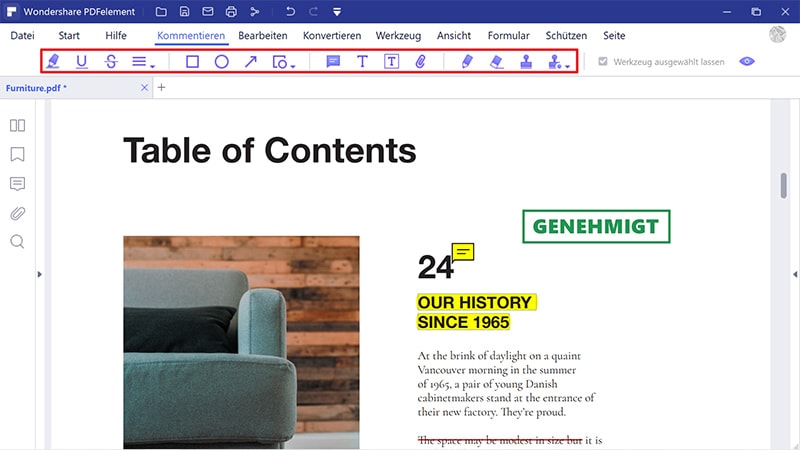
Schritt 2: Suche nach hervorgehobenem Text
Um nach dem markierten Text zu suchen, klicken Sie auf "Kommentare" in der linken vertikalen Symbolleiste. Sobald Sie darauf klicken, wird der gesamte hervorgehobene Text in einer weiteren Leiste neben der vertikalen Symbolleiste angezeigt. Jetzt können Sie nach belieben aus der Liste auswählen, um die Markierung zu überprüfen. Bei Bedarf können Sie dem hervorgehobenen Text auch einen Kommentar/Notiz hinzufügen.
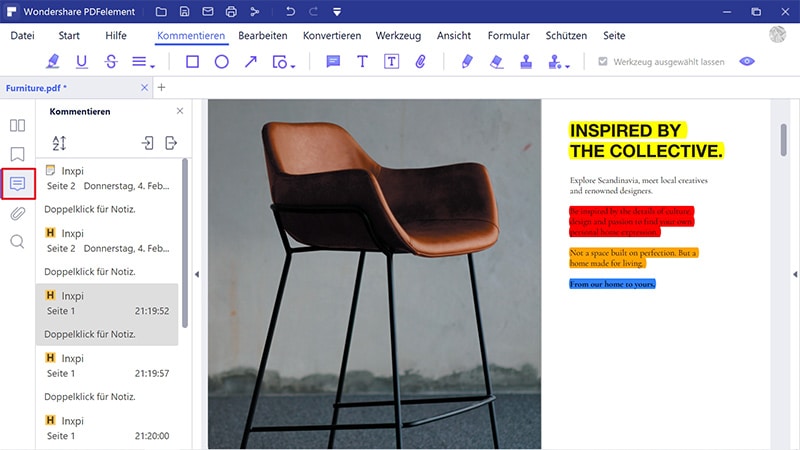
Während Sie die Schritt-für-Schritt-Anleitung gelesen haben, haben Sie sich bestimmt gewundet, was genau PDFelement ist. Nun, es ist das beste PDF-Tool, das für eine Vielzahl verschiedener Aufgaben verwendet werden kann. Lassen Sie uns eine kurze Einführung und einen Überblick geben.
PDFelement ist eine fortschrittliche, aber benutzerfreundliche Software, mit der PDF-Dateien erstellt und bearbeitet werden. Im Gegensatz zu anderen verfügbaren PDF-Tools enthält es jedoch die gesamte Welt an Funktionen. Mit wenigen Klicks können Sie viele fortgeschrittene und schwierige Aufgaben ausführen. Es ist eine wertvolle Ergänzung für jedes Unternehmen und kann für verschiedene Zwecke verwendet werden. Einige der wichtigsten Funktionen sind unten aufgeführt.
- Erstellung von PDF-Dateien
- Bearbeitung von PDF-Dateien mit Leichtigkeit und voller Kontrolle
- Konvertierungsmöglichkeiten in über 300 Formate
- Datenextraktion
- Laden Sie gescannte Dokumente hoch, um Daten zu lesen, und konvertieren Sie sie mithilfe der OCR in bearbeitbare Formate
- Markierungen, Kommentare, Anmerkungen am Text, Texthintergründe, Kopf- und Fußzeilen
- Erstellung hochgradig angepasster Formulare
- Digitale Signatur
- Benutzersicherheit und Dateischutz
Es gibt noch mehr Funktionen, mit denen Sie vollständig papierlos arbeiten und Ihre Betriebskosten senken können. Es ist eines der besten Werkzeuge für Lehrer, Schüler, Geschäftsleute und eigentlich fast jeden.
 100% sicher | Werbefrei | Keine Malware
100% sicher | Werbefrei | Keine MalwareWie findet man hervorgehobenen Text in Adobe Acrobat?
Wenn Sie bereits über ein PDF-Tool wie Adobe Acrobat verfügen und sich fragen, wie Sie hervorgehobenen Text in Adobe PDF finden können, lesen Sie die unten angegebene Anleitung.
Schritt 1: Öffnen Sie die PDF-Datei
Öffnen Sie die PDF-Datei mit dem hervorgehobenen Text, den Sie suchen wollen.
Schritt 2: Klicken Sie auf das Symbol "Kommentieren"
Klicken Sie auf das Symbol "Kommentare"in der rechten Symbolleiste. Nachdem Sie darauf geklickt haben, wird im Dialogfeld eine Liste der markierten Texte angezeigt.
Schritt 3: Wählen Sie den markierten Text aus und zeigen Sie ihn an
Jetzt können Sie einen beliebigen hervorgehobenen Text auswählen, mit der rechten Maustaste darauf klicken und mit diesem Text alles tun, was Sie möchten. So finden und wählen Sie den hervorgehobenen Text in PDF mit Adobe Acrobat Reader aus. Auf die gleiche Weise können Sie Ihren PDF-Dateien in Acrobat Reader auch Kommentare hinzufügen.
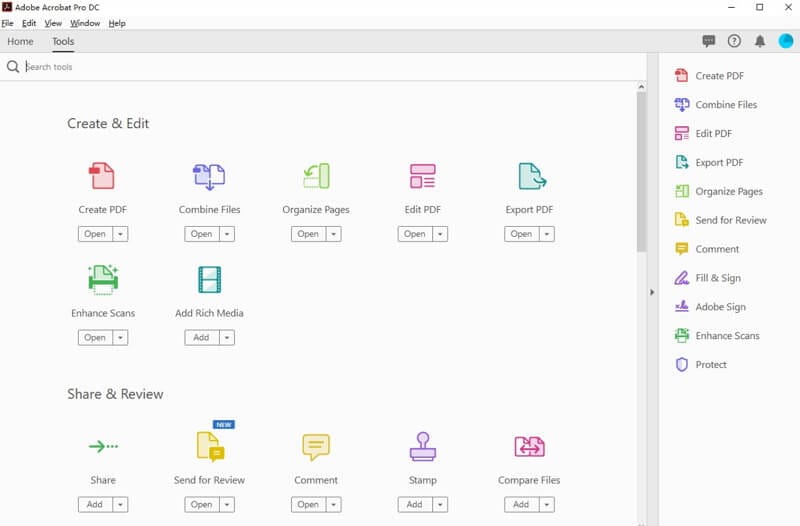
Fazit Dies war also eine kurze Anleitung zum Finden von hervorgehobenem Text in Adobe Acrobat und PDFelement. Wenn Sie nach einem zuverlässigen und leistungsstarken PDF-Reader suchen, ist PDFelement die ideale Lösung für Sie.

